Netflix ay isa sa pinakatanyag at ginamit na streaming na mga serbisyo ng video sa buong mundo. Ang napakalaking katalogo nito ay walang alinlangan na isa sa mga magagandang atraksyon nito, kung saan nagdaragdag ito ng mga kagiliw-giliw na pagpipilian, bukod sa kung saan tatayo nang ilang araw posibilidad ng pag-download ng aming mga paboritong serye o pelikula, upang mapanood ang mga ito nang hindi kinakailangang magkaroon ng isang koneksyon sa network.
Ang mahinang punto ng pagpapaandar na ito ay maaari lamang maiimbak ang mga pag-download sa panloob na memorya ng aparato, isang bagay na maaaring hindi isang problema para sa mga gumagamit na may, halimbawa, isang 128GB smartphone, ngunit kung saan ay nagiging isang pangunahing abala. Para sa mga tao may 16GB na smartphone. Sa kabutihang palad ngayon ay tuturuan ka namin kung paano i-save ang iyong mga pag-download sa Netflix sa microSD card.
Tulad ng nasabi na namin, hindi kami pinapayagan ng Netflix na direktang mai-save ang serye o mga pelikula na na-download sa aming microSD card, ngunit maaari itong gawin sa hindi bababa sa ilang mga paraan na sasabihin namin sa iyo sa artikulong ito.
Ilipat mo mismo ang na-download na serye at mga pelikula sa microSD card
Ang pamamaraang ito na ipapaliwanag namin sa iyo ay nagsasangkot sa paglipat ng serye at mga pelikula na na-download mo mismo sa microSD card, mula sa panloob na imbakan. Ito ay 100% ligal, ngunit hindi ito ang pinaka-inirerekumenda at iyon ba sa tuwing nais mong makita ang anuman sa iyong mga pag-download kakailanganin mong ilipat ang file pabalik sa pag-iimbak ng iyong aparato kung hindi man ay hindi mo ito makikita nang walang koneksyon sa internet.
Dito namin ipinapaliwanag nang detalyado kung paano ilipat ang iyong na-download na serye o mga pelikula mula sa panloob na imbakan sa microSD card ng iyong aparato;
- Una sa lahat kakailanganin mong i-download ang isa sa maraming mga file explorer na magagamit sa opisyal na tindahan ng application ng Google o kung ano ang parehong Google Play. Ang aming rekomendasyon, nang walang alinlangan, ay ang ES Explorer na maaari mong i-download nang libre at papayagan kang isagawa ang buong proseso na sasabihin namin sa iyo.
- Hanapin ang folder ng mga pag-download sa Netflix sa sumusunod na address; "Android / Data / com.netflix.mediaclient / files / I-download"
- Sa landas na ito dapat mong makita ang isang folder na ".of", na maaaring hindi mo makita noong una dahil hindi ito ipinakita ng iyong browser. Kung nangyari ito sa iyo, baguhin ang iyong browser o gamitin ang isa na inirerekumenda namin.
- Sa folder na ito ay ang lahat ng nilalaman na na-download mo mula sa Netflix. Maaari mong i-cut ang buong folder at i-paste ito sa microSD card o ilipat ang ilang nilalaman, halimbawa hindi mo planong tingnan sa lalong madaling panahon.
Ang isang mabuting payo na maibibigay ko sa iyo, at nagsimula akong gumamit ng ilang araw sa rekomendasyon ng isang kaibigan, ay ang itabi ang lahat ng iyong mga pag-download sa iba't ibang mga folder. Halimbawa, kung na-download mo ang lahat ng mga kabanata ng isang serye, i-save ang mga ito sa isang folder, kung saan mo mai-save ang iba't ibang mga panahon sa iba't ibang mga folder.
Sa tuwing nais mong ilipat ang isang bagay mula sa microSD card patungo sa panloob na imbakan ng iyong aparato, mas madali dahil hindi mo na hahanapin ang gusto mo dahil magkakaroon ka ng maayos na pag-ayos ng lahat.
Pagsamahin ang panloob na imbakan gamit ang microSD memory card
Ang unang pamamaraan na ipinakita namin sa iyo ay medyo masalimuot, ngunit napaka epektibo at hindi katulad ng pangalawang ito na ipapakita namin sa iyo, ito ay wasto para sa anumang gumagamit. Ang pangalawang paraan ng paggamit ng microSD card upang maiimbak ang mga pag-download na ginagawa namin sa Netfix, dumadaan pagsamahin ang panloob na imbakan gamit ang microSD card, isang bagay na sa kasamaang palad magagamit lamang sa Android Marshmallow o mas mataas, at hindi sa lahat ng mga pagbabago gumagana ito.
Narito ipinakita namin sa iyo kung paano mo magagawa ang iyong microSD card na bahagi ng iyong panloob na imbakan at sa gayon mag-download ng nilalaman, halos walang limitasyong, mula sa Netflix;
- I-format ang iyong microSD card, dahil para sa buong proseso na isasagawa namin ay kinakailangan na wala kang naimbak na anumang bagay dito. Dapat mo ring tiyakin na sinusuportahan ng iyong card ang mataas na bilis ng pagbabasa at pagsusulat
- I-access ang "Mga Setting" ng aparato at pagkatapos ay "Imbakan"
- Ipasok ang mga pagpipilian sa microSD card at piliin ito bilang panloob na imbakan. Ipapaalam sa iyo ng system mismo na ang card ay mai-format. Tanggapin at hintaying matapos ang proseso
- Kung titingnan mo ngayon ang panloob na puwang sa pag-iimbak na magagamit mo, mapapansin mo na nadagdagan ito sa GB ng microSD card
Nang opisyal na pinakawalan ang Netfix, marami sa atin ang nagsisi na hindi namin nasiyahan ang malawak na katalogo nito nang walang pagkakaroon ng pag-access sa network ng mga network o nang hindi naiwan ang karamihan sa data na mayroon kami sa aming rate. Ngayon nalutas ang problemang ito at maaari naming mai-download ang maraming mga serye at pelikula hangga't maaari naming mapanood ang mga ito sa anumang oras at lugar.
Sa dalawang pamamaraang ito na ipinakita namin sa iyo, maaari mo ring mapalawak ang bilang ng mga pag-download salamat sa isang paraan o iba pa maaari mong iimbak ang iyong mga nilalaman sa Netfix sa microSD card. Sa kasalukuyan may mga kard na may malaking halaga ng GB kaya't ang mga pag-download na maaari mong iimbak ay halos walang katapusan.
Hindi namin sinabi ito hanggang sa puntong ito, ngunit ang posibilidad na ito ay bukas lamang sa mga Android device dahil, halimbawa, walang iPhone o iPad na may posibilidad na mapalawak ang panloob na imbakan. Magpatuloy kaming mag-isip at isipin ang isyung ito, ngunit kung mayroon kang isang 16 o 32 GB na iPhone, ang bagong opsyong ito ng Netflix ay hindi gaanong magagamit sa iyo.
Nagawa mo bang i-download at maiimbak ang iyong paboritong nilalaman sa Netflix sa microSD card ng iyong aparato?. Sabihin sa amin ang tungkol sa iyong karanasan sa puwang na nakalaan para sa mga komento sa post na ito o sa pamamagitan ng isa sa mga social network kung saan kami naroroon at sabihin din sa amin kung alam mo ang anumang iba pang pamamaraan upang mai-save ang iyong na-download na nilalaman mula sa Netflix sa microSD card.
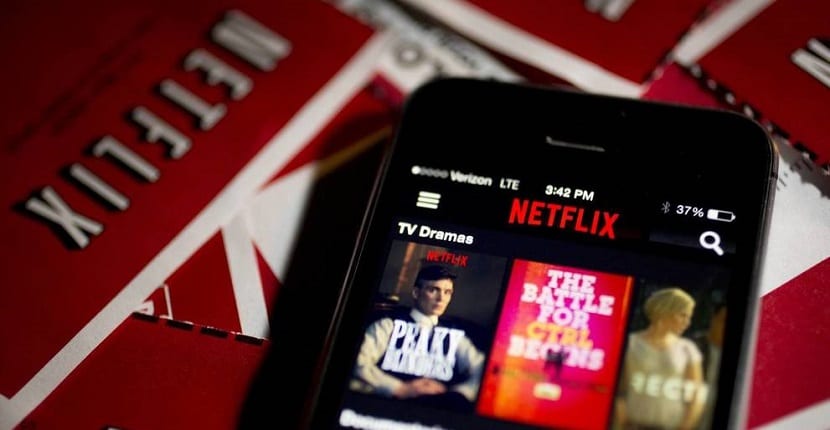


Maraming salamat, mahusay na post!
Hindi ito nagsisilbi sa akin !! Sa tuwing ilipat ko ang mga file (unang pamamaraan) ihihinto ng Netflix ang pagkilala sa kanila, at samakatuwid ay nawala sila mula sa listahan ng 'Aking Mga Pag-download'. Pagkatapos ay lumabas ang mga file na may isang error at nais ng netflix na i-download ko muli ang mga ito ... Sinubukan ko na rin at wala akong nakamit, kaya't kung mayroon kang anumang iba pang mga mungkahi ay talagang pahalagahan ko ito! Pagbati !!!